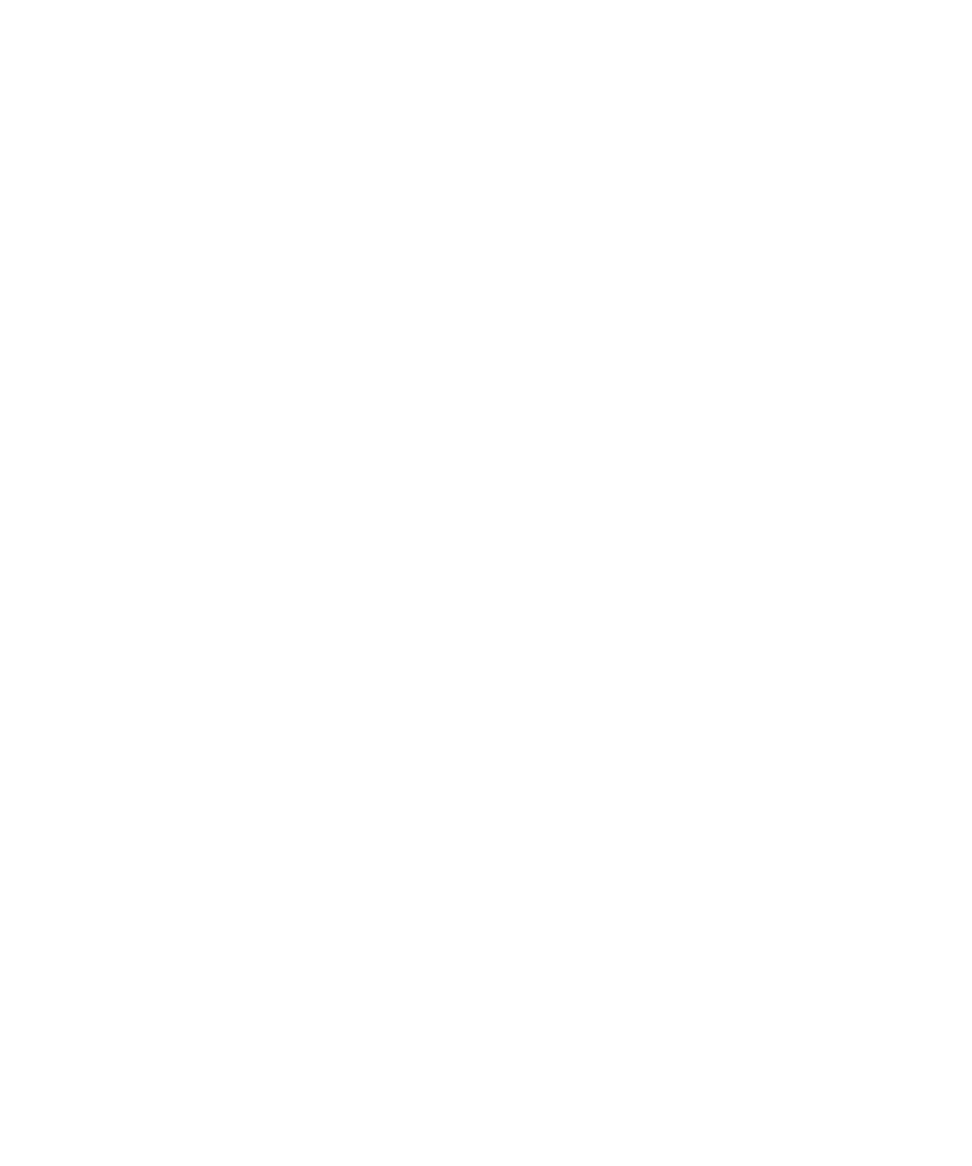
Clés PGP
Notions de base sur la clé PGP
Télécharger une clé PGP à partir d'un serveur de certificats LDAP
Si vous utilisez PGP® Universal Server, il se peut que vous ne puissiez pas télécharger de clés PGP à partir d'un serveur de certificats LDAP.
1.
Cliquez sur l'icône Options sur l'écran d'accueil ou dans un dossier.
2. Cliquez sur Options de sécurité.
3. Cliquez sur Options de sécurité avancées.
4. Cliquez sur Clés PGP.
5. Appuyez sur la touche Menu.
6. Cliquez sur Extraire les clés PGP.
7. Spécifiez les critères de recherche.
8. Appuyez sur la touche Menu.
9. Cliquez sur Rechercher.
10. Cliquez sur une clé PGP.
11. Cliquez sur l'option Ajouter la clé PGP à la base de stockage de clés.
Télécharger une clé PGP personnelle à partir de PGP Universal Server
1.
Cliquez sur l'icône Options sur l'écran d'accueil ou dans un dossier.
2. Cliquez sur Options de sécurité.
3. Cliquez sur PGP.
4. Appuyez sur la touche Menu.
5. Cliquez sur Téléchargement de clés.
Guide de l'utilisateur
Sécurité
286
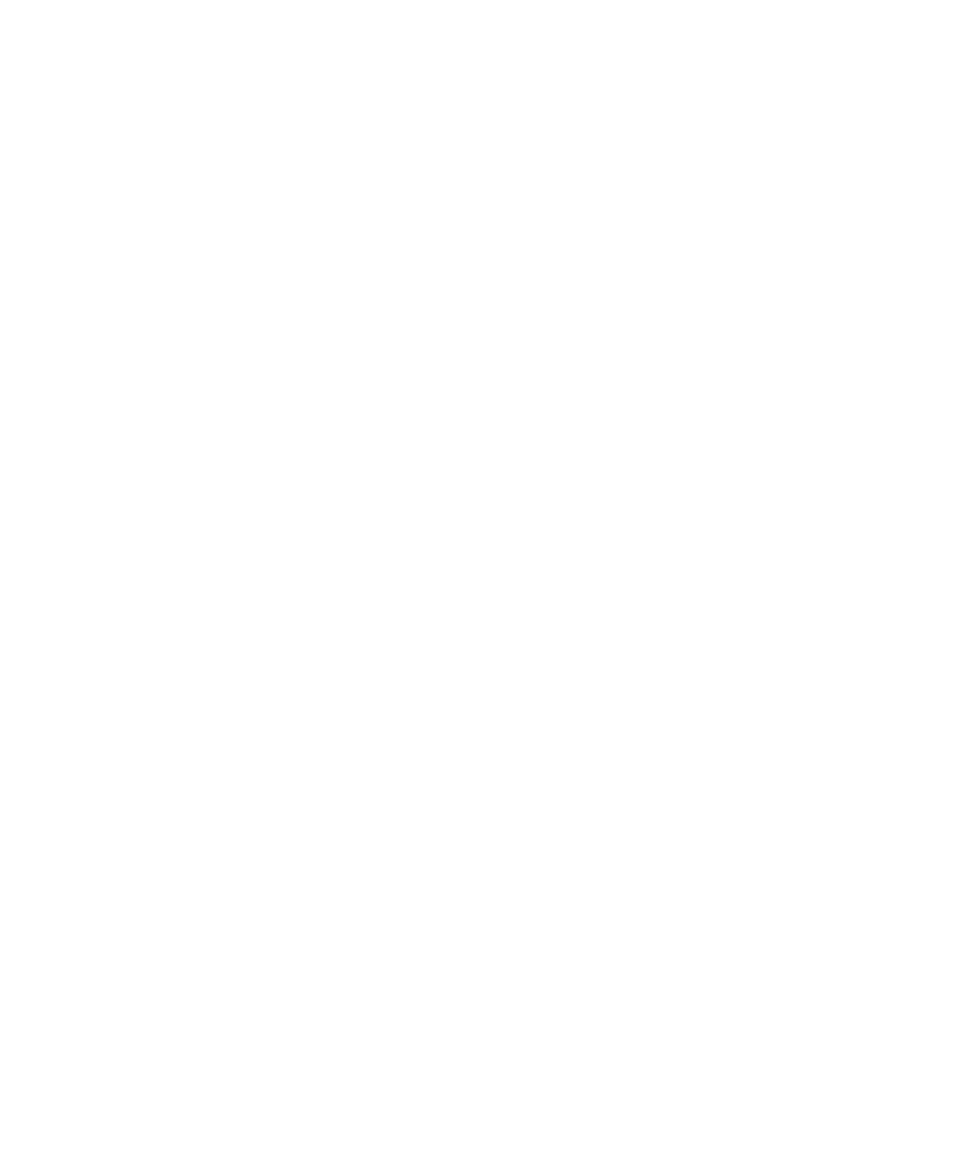
Télécharger une clé PGP mise à jour à partir d'un serveur de certificats LDAP
1.
Cliquez sur l'icône Options sur l'écran d'accueil ou dans un dossier.
2. Cliquez sur Options de sécurité.
3. Cliquez sur Options de sécurité avancées.
4. Cliquez sur Clés PGP.
5. Mettez une clé PGP® en surbrillance.
6. Appuyez sur la touche Menu.
7. Cliquez sur Extraire la clé PGP mise à jour.
Importer un certificat ou une clé PGP depuis la mémoire du terminal
1.
Sur l'écran d'accueil ou dans un dossier, cliquez sur l'icône Multimédia ou Fichiers.
2. Accédez à un certificat ou à une clé PGP®.
3. Mettez en surbrillance le certificat ou la clé PGP.
4. Appuyez sur la touche Menu.
5. Cliquez sur Importer le certificat ou Importer la clé PGP.
Pour afficher le certificat ou la clé PGP, appuyez sur la touche Menu. Cliquez sur Afficher le certificat ou Afficher la clé PGP.
Importer un certificat ou une clé PGP depuis une carte Media Card
1.
Cliquez sur l'icône Options sur l'écran d'accueil ou dans un dossier.
2. Cliquez sur Options de sécurité.
3. Cliquez sur Options de sécurité avancées.
4. Cliquez sur Certificats ou Clés PGP.
5. Appuyez sur la touche Menu.
6. Cliquez sur Afficher les certificats de carte Media Card ou Afficher les clés PGP de la carte Media Card.
Pour afficher le certificat ou la clé PGP®, appuyez sur la touche Menu. Cliquez sur Afficher le certificat ou Afficher la clé PGP.
Afficher les propriétés d'une clé PGP
1.
Cliquez sur l'icône Options sur l'écran d'accueil ou dans un dossier.
2. Cliquez sur Options de sécurité.
3. Cliquez sur Options de sécurité avancées.
4. Cliquez sur Clés PGP.
5. Cliquez sur une clé PGP®.
6. Cliquez sur l'option Afficher la sous-clé.
Propriétés de la clé PGP
État de la révocation :
Ce champ indique l'état de révocation de la clé PGP® à la date et à l'heure spécifiées.
Guide de l'utilisateur
Sécurité
287
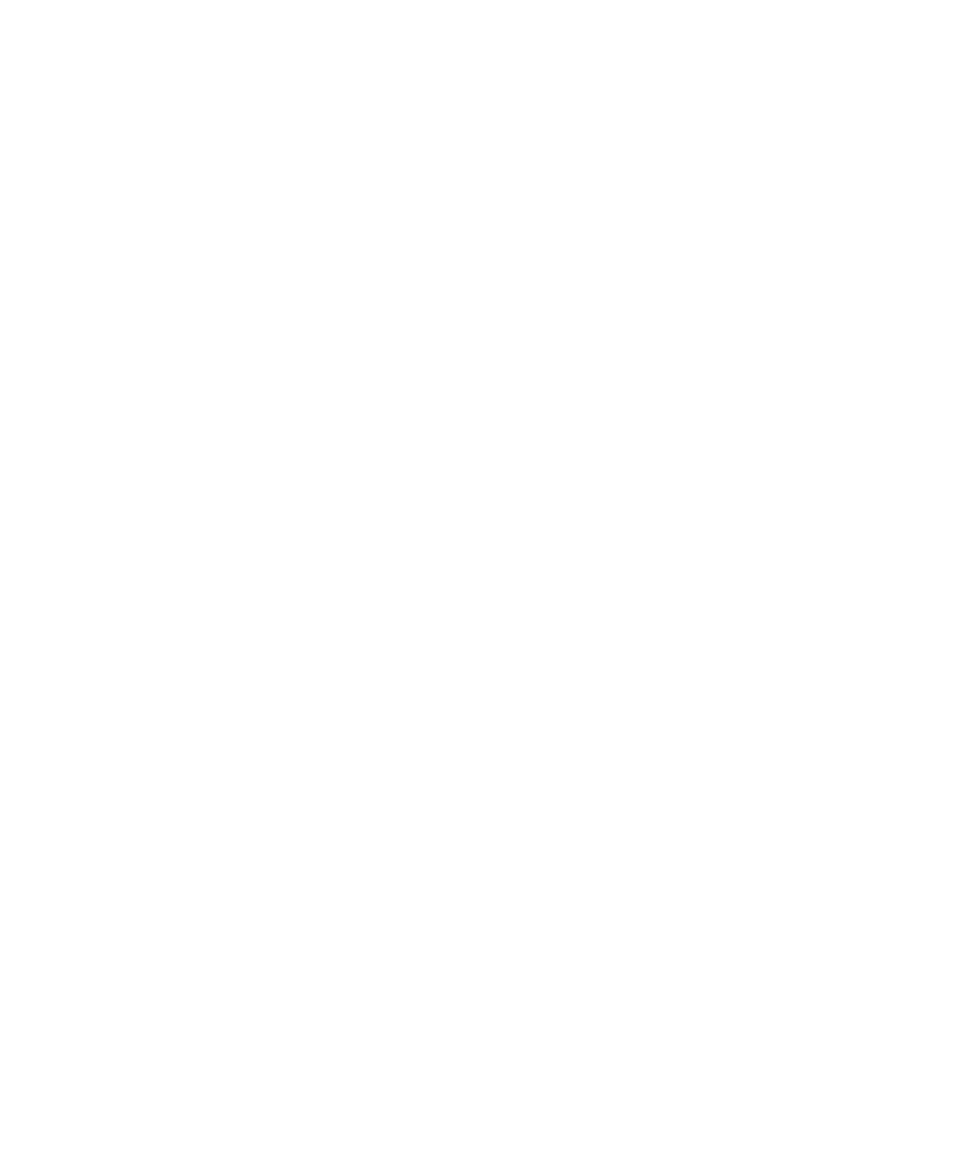
État de l'approbation :
Ce champ indique l'état d'approbation de la clé PGP. Une clé PGP peut être approuvée explicitement (la clé PGP est elle-même approuvée),
approuvée implicitement (la clé PGP est associée à une clé privée sur votre terminal BlackBerry®) ou pas du tout approuvée (la clé PGP
n'est pas approuvée explicitement, n'est pas associée à une clé PGP approuvée sur votre terminal et il n'existe aucun lien de signatures
numériques vers une clé approuvée).
Date de création :
Ce champ indique la date à laquelle PGP® Universal Server a généré la clé PGP.
Date d'expiration :
Ce champ indique la date que PGP Universal Server a définie comme date d'expiration de la clé PGP.
Adresse e-mail :
Ce champ affiche l'adresse e-mail associée à la clé PGP. Il se peut que plusieurs champs d'adresse e-mail s'affichent.
Type de clé publique :
Ce champ affiche la norme à laquelle la clé publique se conforme. Votre terminal prend en charge les clés RSA®, DSA et Diffie-Hellman.
Utilisation des touches :
Ce champ affiche les utilisations approuvées pour la clé PGP.
Empreinte :
Ce champ indique l'empreinte de la clé PGP au format hexadécimal.
Envoyer une clé PGP
Lorsque vous envoyez une clé PGP®, votre terminal BlackBerry® envoie la clé publique, mais pas la clé privée correspondante.
1.
Cliquez sur l'icône Options sur l'écran d'accueil ou dans un dossier.
2. Cliquez sur Options de sécurité.
3. Cliquez sur Options de sécurité avancées.
4. Cliquez sur Clés PGP.
5. Mettez une clé PGP en surbrillance.
6. Appuyez sur la touche Menu.
7. Cliquez sur Envoyer par e-mail ou sur Envoyer par code PIN.
Supprimer une clé PGP
1.
Cliquez sur l'icône Options sur l'écran d'accueil ou dans un dossier.
2. Cliquez sur Options de sécurité.
3. Cliquez sur Options de sécurité avancées.
4. Cliquez sur Clés PGP.
5. Mettez une clé PGP® en surbrillance.
6. Appuyez sur la touche Menu.
7. Cliquez sur Supprimer.
Guide de l'utilisateur
Sécurité
288
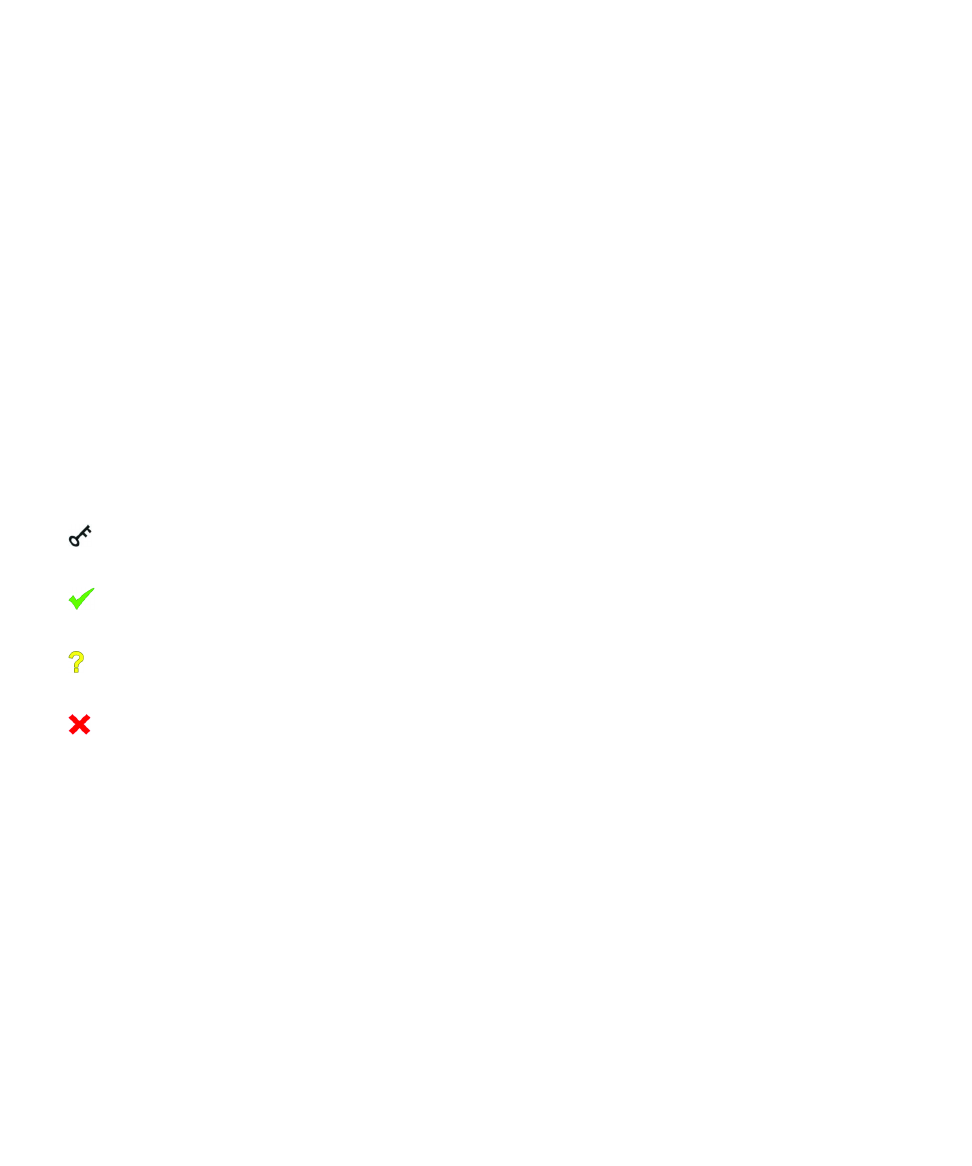
Effacer la mémoire cache des données PGP
La mémoire cache des données PGP® contient des clés publiques PGP mises en cache et la stratégie PGP® Universal Server téléchargée par
votre terminal BlackBerry® à partir de PGP Universal Server.
1.
Cliquez sur l'icône Options sur l'écran d'accueil ou dans un dossier.
2. Cliquez sur Options de sécurité.
3. Cliquez sur PGP.
4. Appuyez sur la touche Menu.
5. Cliquez sur Effacer la mémoire cache universelle.
La prochaine fois que vous envoyez un message protégé par PGP, votre terminal télécharge une stratégie PGP Universal Server et des clés
publiques PGP mises à jour à partir de PGP Universal Server.
PGP état de la clé
Indicateurs d'état de la clé PGP
:
La clé PGP® dispose d'une clé privée correspondante stockée sur votre terminal BlackBerry®.
:
La clé PGP est approuvée et valide et l'état de révocation de la clé PGP est bon.
:
L'état de révocation de la clé PGP est inconnu ou la clé est faible.
:
La clé PGP n'est pas approuvée, a été révoquée, a expiré, n'est pas valide ou ne peut pas être vérifiée.
Vérifier l'état de révocation d'une clé PGP
1.
Cliquez sur l'icône Options sur l'écran d'accueil ou dans un dossier.
2. Cliquez sur Options de sécurité.
3. Cliquez sur Options de sécurité avancées.
4. Cliquez sur Clés PGP.
5. Mettez une clé PGP® en surbrillance.
6. Appuyez sur la touche Menu.
7. Cliquez sur Extraire l'état.
Guide de l'utilisateur
Sécurité
289
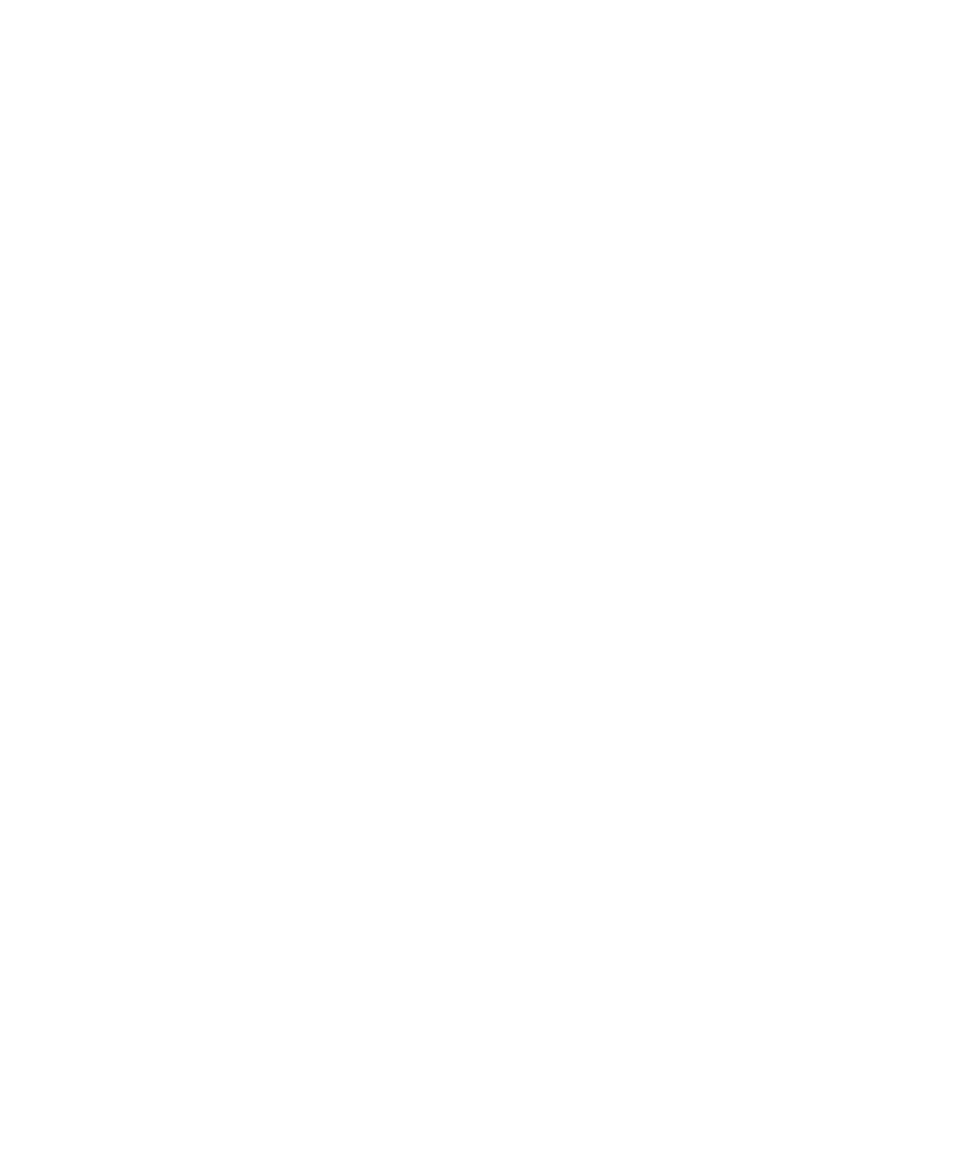
Modifier l'état d'approbation d'une clé PGP
1.
Cliquez sur l'icône Options sur l'écran d'accueil ou dans un dossier.
2. Cliquez sur Options de sécurité.
3. Cliquez sur Options de sécurité avancées.
4. Cliquez sur Clés PGP.
5. Mettez une clé PGP® en surbrillance.
6. Appuyez sur la touche Menu.
7. Cliquez sur Approbation ou Désapprouver.
Révoquer une clé PGP
Si vous révoquez une clé PGP®, la révocation de la clé PGP ne s'applique qu'à la base de stockage de clés de votre terminal BlackBerry®. Votre
terminal ne met pas à jour l'état de révocation sur le serveur PGP® Universal Server.
1.
Cliquez sur l'icône Options sur l'écran d'accueil ou dans un dossier.
2. Cliquez sur Options de sécurité.
3. Cliquez sur Options de sécurité avancées.
4. Cliquez sur Clés PGP.
5. Mettez une clé PGP® en surbrillance.
6. Appuyez sur la touche Menu.
7. Cliquez sur Révoquer.
8. Cliquez sur Oui.
9. Modifiez le champ Raison.
10. Cliquez sur OK.
Motifs de révocation de la clé PGP
Inconnu(e) :
le motif de révocation ne correspond pas aux motifs prédéfinis.
Remplacé :
Une nouvelle clé PGP® remplace une clé PGP existante.
Clés compromises :
il est possible qu'une personne, qui n'est pas le propriétaire de la clé, ait découvert la valeur de la clé privée.
Clé obsolète :
La clé PGP n'est plus utilisée.
ID utilisateur non valide :
Les informations de l'utilisateur de la clé PGP ne sont pas valides.
Guide de l'utilisateur
Sécurité
290
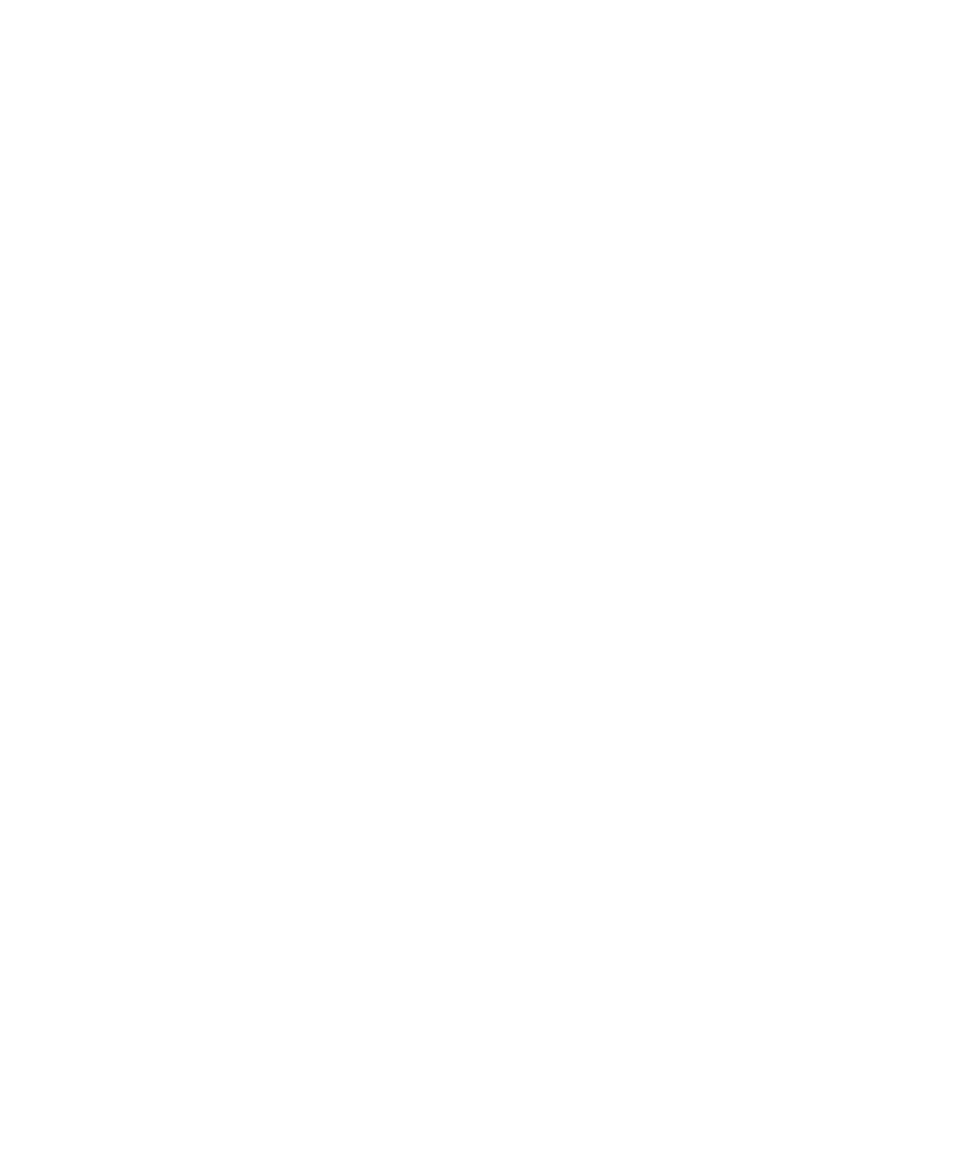
Options de la clé PGP
Modifier le nom d'affichage d'une clé PGP
1.
Cliquez sur l'icône Options sur l'écran d'accueil ou dans un dossier.
2. Cliquez sur Options de sécurité.
3. Cliquez sur Options de sécurité avancées.
4. Cliquez sur Clés PGP.
5. Mettez une clé PGP® en surbrillance.
6. Appuyez sur la touche Menu.
7. Cliquez sur Modifier le libellé.
8. Saisissez un nom d'affichage pour la clé PGP.
9. Cliquez sur OK.
Désactiver l'invite relative au nom d'affichage qui apparaît lorsque vous ajoutez une clé PGP à la base de
stockage de clés
1.
Cliquez sur l'icône Options sur l'écran d'accueil ou dans un dossier.
2. Cliquez sur Options de sécurité.
3. Cliquez sur Options de sécurité avancées.
4. Cliquez sur Clés PGP.
5. Appuyez sur la touche Menu.
6. Cliquez sur Extraire les clés PGP.
7. Appuyez sur la touche Menu.
8. Cliquez sur Options.
9. Définissez le champ Demande d'étiquette sur Non.
10. Appuyez sur la touche Menu.
11. Cliquez sur Enregistrer.
Quand vous ajoutez une clé PGP®, votre terminal BlackBerry® utilise le nom que le serveur PGP® Universal Server a défini pour la clé lors de
sa génération.
Désactiver l'invite d'extraction d'état qui apparaît lorsque vous ajoutez une clé PGP à la base de stockage de
clés
1.
Cliquez sur l'icône Options sur l'écran d'accueil ou dans un dossier.
2. Cliquez sur Options de sécurité.
3. Cliquez sur Options de sécurité avancées.
4. Cliquez sur Clés PGP.
5. Appuyez sur la touche Menu.
6. Cliquez sur Extraire les clés PGP.
7. Appuyez sur la touche Menu.
Guide de l'utilisateur
Sécurité
291
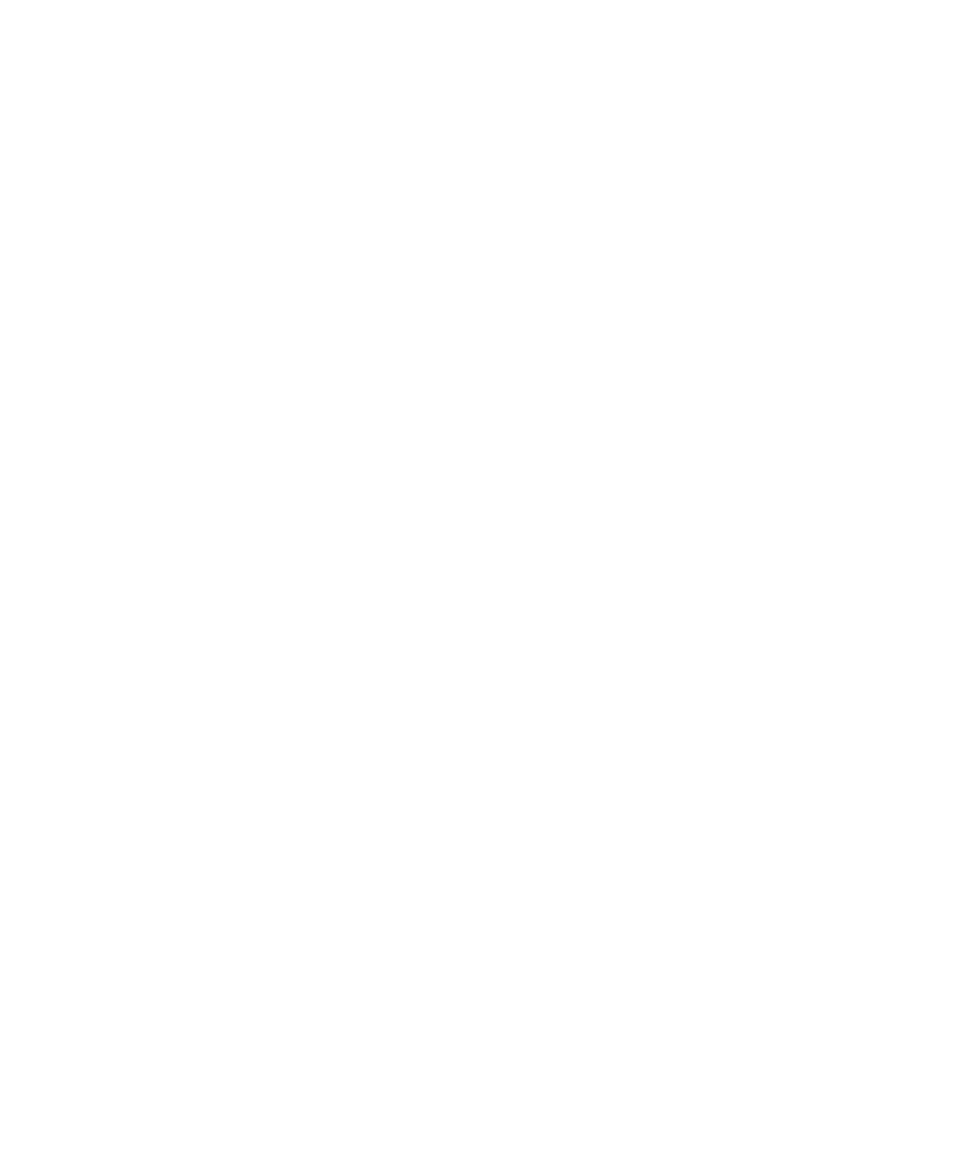
8. Cliquez sur Options.
9. Effectuez l'une des opérations suivantes :
• Pour télécharger l'état de révocation d'une clé PGP® lorsque vous l'ajoutez à la base de stockage de clés, définissez le champ Extraire
l'état sur Oui.
• Pour ajouter une clé PGP à la base de stockage de clés sans télécharger l'état de révocation, définissez le champ Extraire l'état sur
Non.
10. Appuyez sur la touche Menu.
11. Cliquez sur Enregistrer.
Raccourcis de la clé PGP
•
Pour afficher le nom d'affichage d'une clé PGP®, appuyez sur la touche Espace.
•
Pour afficher les propriétés d'une clé PGP, appuyez sur la touche Entrée.
•
Pour afficher le niveau de sécurité d'une clé privée PGP, appuyez sur les touches Alt et L.
•
Pour afficher les clés PGP personnelles, appuyez sur les touches Alt et P.
•
Pour afficher les clés PGP des autres personnes, appuyez sur les touches Alt et O.
•
Pour afficher toutes les clés PGP, appuyez sur les touches Alt et A.
Résolution des problèmes : touches PGP
Je ne peux pas télécharger une clé PGP à partir d'un serveur de certificats LDAP
Essayez d'effectuer les opérations suivantes :
• Vérifiez que votre entreprise vous permet de télécharger les clés PGP® à partir d'un serveur de certificats LDAP. Pour plus d'informations,
contactez votre administrateur.
• Si vous avez modifié le type de connexion utilisé par votre terminal BlackBerry® pour se connecter à un serveur de certificats LDAP,
essayez d'utiliser le type de connexion par défaut.